| 09.12.2010, 13:01 | |
| Демонстрировать лучшие содержание вашего сайта или блога, новостей, желательно таким образом, что оно выглядело просто, красиво и удобно. Использование автоматического воспроизведения содержимого в виде слайдера, является одним из способов удачной демонстрации. Это экономит пространство вашего сайта и делает пользование вашим сайтом более удобным. Сегодня я собираюсь показать вам, как создать такой автоматический слайдер контента для вашего вебсайта, используя технологию Jquery. Установка: Шаг 1. Добавление файлов JavaScript Вставьте код расположенный ниже, между тегами <head> </head>. Благодаря нему вы подключите библиотеку jQuery. Code <script type="text/javascript" src="http://ajax.googleapis.com/ajax/libs/jquery/1.3.2/jquery.min.js" ></script> <script type="text/javascript" src="http://ajax.googleapis.com/ajax/libs/jqueryui/1.5.3/jquery-ui.min.js" ></script> Шаг 2. Создаём рекомендуемую структуру содержания. Теперь давайте создадим содержание для автоматического слайдера, которое будет структурировано как перечень, расположенный в левой части слайдера и содержащий в себе превью контента и его описание. Code <div id="featured" > <ul class="ui-tabs-nav"> <li class="ui-tabs-nav-item ui-tabs-selected" id="nav-fragment-1"><a href="#fragment-1"> <img src="images/image1-small.jpg" alt="" /> <span>15+ Excellent High Speed Photographs</span></a></li> <li class="ui-tabs-nav-item" id="nav-fragment-2"><a href="#fragment-2"> <img src="images/image2-small.jpg" alt="" /> <span>20 Beautiful Long Exposure Photographs</span></a></li> <li class="ui-tabs-nav-item" id="nav-fragment-3"><a href="#fragment-3"> <img src="images/image3-small.jpg" alt="" /> <span>35 Amazing Logo Designs</span></a></li> <li class="ui-tabs-nav-item" id="nav-fragment-4"><a href="#fragment-4"> <img src="images/image4-small.jpg" alt="" /> <span>Create a Vintage Photograph in Photoshop</span></a></li> </ul> <!-- First Content --> <div id="fragment-1" class="ui-tabs-panel" style=""> <img src="images/image1.jpg" alt="" /> <div class="info" > <h2><a href="#" >15+ Excellent High Speed Photographs</a></h2> <p>Lorem ipsum dolor sit amet, consectetur adipiscing elit. Nulla tincidunt condimentum lacus. Pellentesque ut diam....<a href="#" >read more</a></p> </div> </div> <!-- Second Content --> <div id="fragment-2" class="ui-tabs-panel ui-tabs-hide" style=""> <img src="images/image2.jpg" alt="" /> <div class="info" > <h2><a href="#" >20 Beautiful Long Exposure Photographs</a></h2> <p>Vestibulum leo quam, accumsan nec porttitor a, euismod ac tortor. Sed ipsum lorem, sagittis non egestas id, suscipit....<a href="#" >read more</a></p> </div> </div> <!-- Third Content --> <div id="fragment-3" class="ui-tabs-panel ui-tabs-hide" style=""> <img src="images/image3.jpg" alt="" /> <div class="info" > <h2><a href="#" >35 Amazing Logo Designs</a></h2> <p>liquam erat volutpat. Proin id volutpat nisi. Nulla facilisi. Curabitur facilisis sollicitudin ornare....<a href="#" >read more</a></p> </div> </div> <!-- Fourth Content --> <div id="fragment-4" class="ui-tabs-panel ui-tabs-hide" style=""> <img src="images/image4.jpg" alt="" /> <div class="info" > <h2><a href="#" >Create a Vintage Photograph in Photoshop</a></h2> <p>Quisque sed orci ut lacus viverra interdum ornare sed est. Donec porta, erat eu pretium luctus, leo augue sodales....<a href="#" >read more</a></p> </div> </div> </div> Шаг 3. Создание таблицы стилей CSS. Создайте таблицу стилей CSS и поместите в неё кодовую часть из этого шага. Параметры height и width - это значение ширины и высоты возпроизводимого содержания, а параметр padding-right позволяет сделать отступ вправо для помещения на это место навигации контента. Code #featured{ width:400px; padding-right:250px; position:relative; height:250px; background:#fff; border:5px solid #ccc; } #featured ul.ui-tabs-nav{ position:absolute; top:0; left:400px; list-style:none; padding:0; margin:0; width:250px; } #featured ul.ui-tabs-nav li{ padding:1px 0; padding-left:13px; font-size:12px; color:#666; } #featured ul.ui-tabs-nav li img{ float:left; margin:2px 5px; background:#fff; padding:2px; border:1px solid #eee; } #featured ul.ui-tabs-nav li span{ font-size:11px; font-family:Verdana; line-height:18px; } #featured li.ui-tabs-nav-item a{ display:block; height:60px; color:#333; background:#fff; line-height:20px; } #featured li.ui-tabs-nav-item a:hover{ background:#f2f2f2; } #featured li.ui-tabs-selected{ background:url('images/selected-item.gif') top left no-repeat; } #featured ul.ui-tabs-nav li.ui-tabs-selected a{ background:#ccc; } #featured .ui-tabs-panel{ width:400px; height:250px; background:#999; position:relative; } #featured .ui-tabs-panel .info{ position:absolute; top:180px; left:0; height:70px; background: url('images/transparent-bg.png'); } #featured .info h2{ font-size:18px; font-family:Georgia, serif; color:#fff; padding:5px; margin:0; overflow:hidden; } #featured .info p{ margin:0 5px; font-family:Verdana; font-size:11px; line-height:15px; color:#f0f0f0; } #featured .info a{ text-decoration:none; color:#fff; } #featured .info a:hover{ text-decoration:underline; } #featured .ui-tabs-hide{ display:none; } Шаг 4. Подключения JavaScript кода, позволяющего автоматически пролистывать содержимое. Вставьте код расположенный ниже сразу же после кода из шага 1. Code <script type="text/javascript"> $(document).ready(function(){ $("#featured > ul").tabs({fx:{opacity: "toggle"}}).tabs("rotate", 5000, true); }); </script> Изменение цифрового значения, позволит Вам изменить скорость пролистывания. Вот и всё, автоматический слайдер готов к применению. Спасибо за внимание и до новых встреч! | После регистрации у вас появиться еще одна ссылка для бесплатного скачивания и пропадет рекламма!|
| Категория: Скачать Скрипты для Ucoz бесплатно | | | |
| Просмотров: 470 | Загрузок: 0 | |
| Всего комментариев: 0 | |


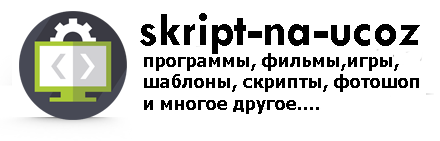
 Система Ucoz
Система Ucoz PhotoShop
PhotoShop Фильмы
Фильмы Игры
Игры


